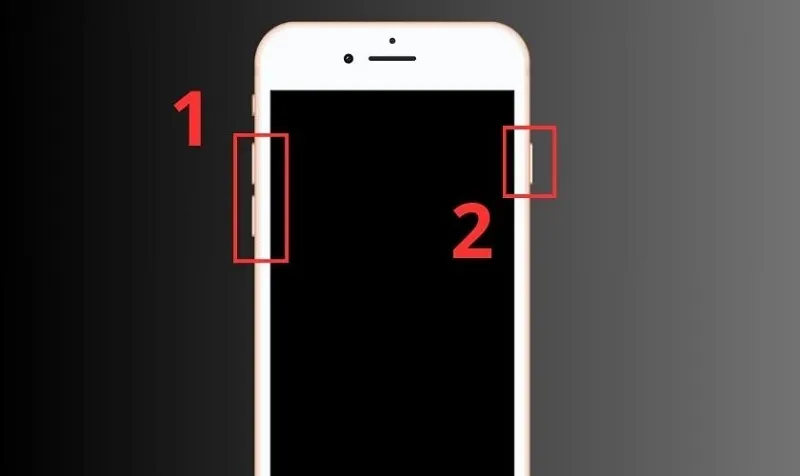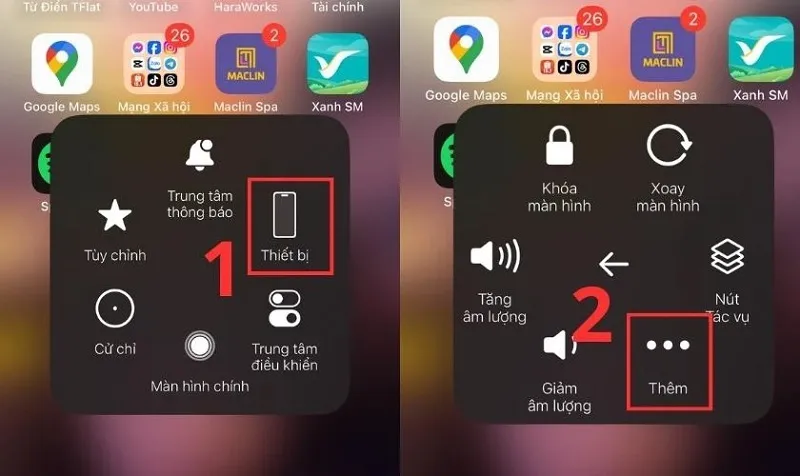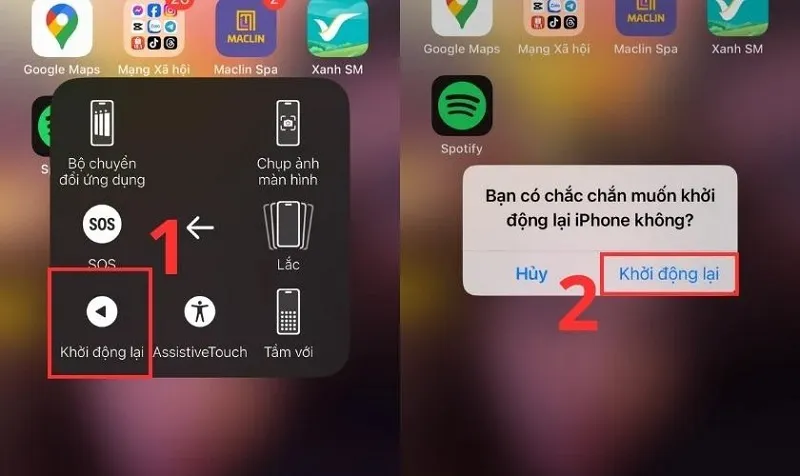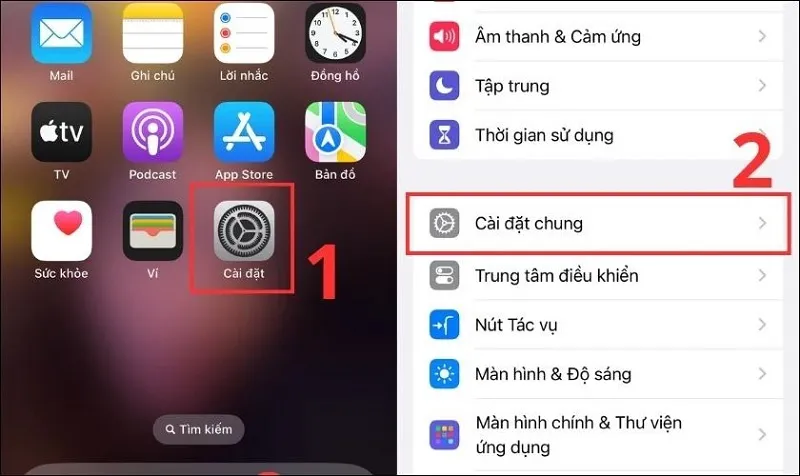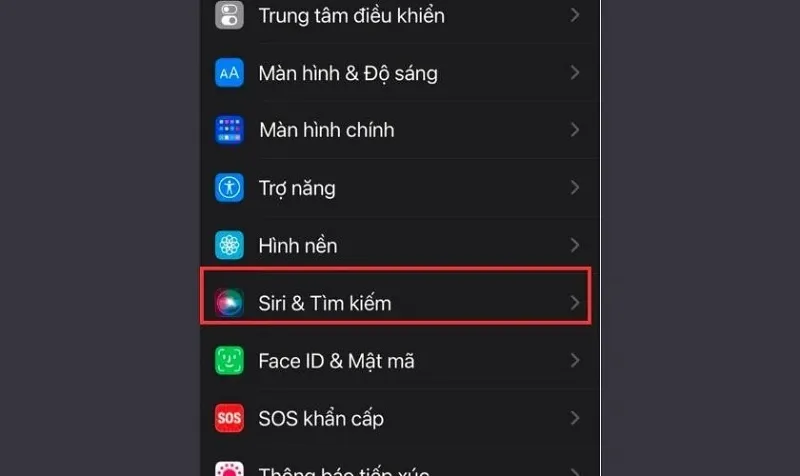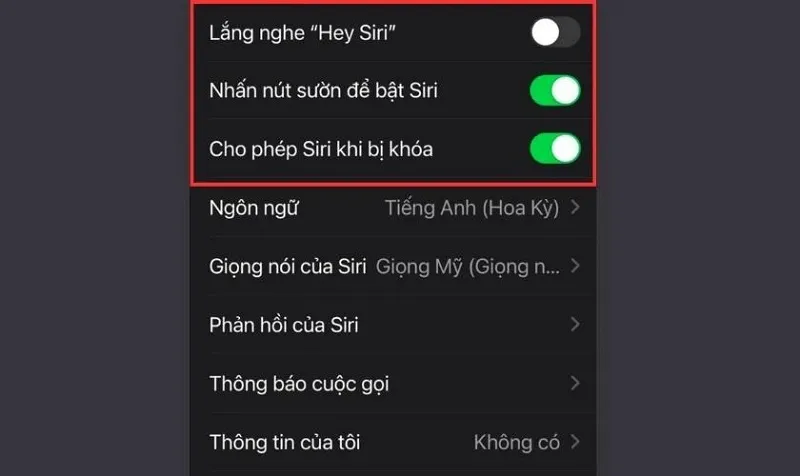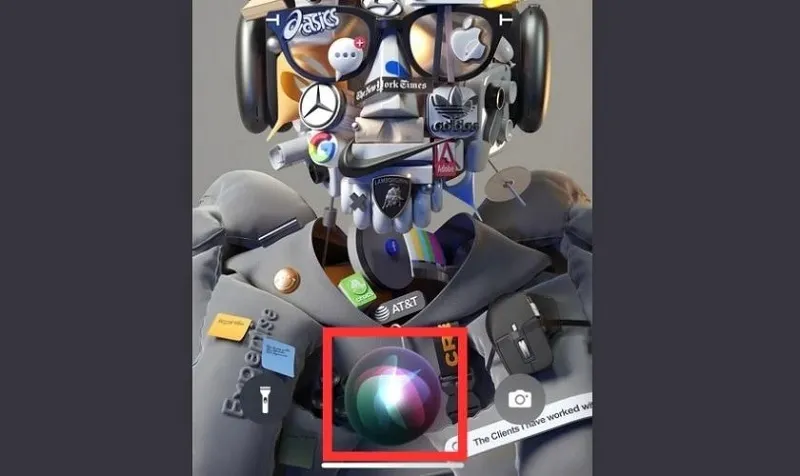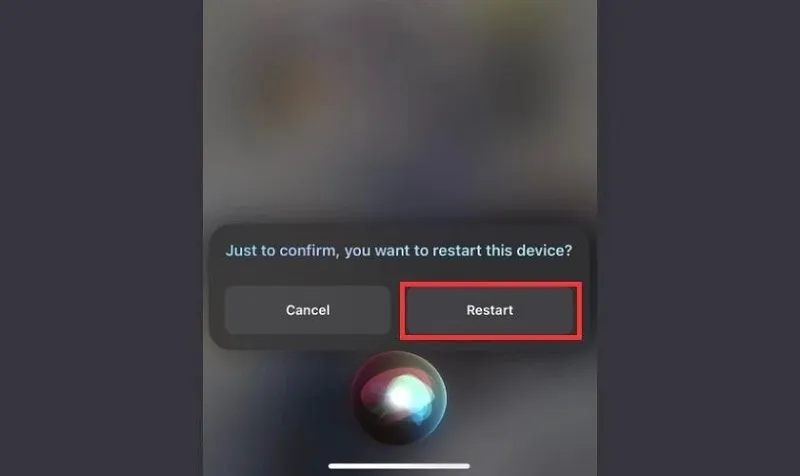Khởi động lại iPhone là một trong những giải pháp giúp khắc phục một số lỗi trên thiết bị hiệu quả. Với 3 cách khởi động lại iPhone đơn giản và nhanh chóng nhất sẽ được Blogios.edu.vn Đà Nẵng tổng hợp gửi đến các bạn ngay sau đây. Mời các bạn cùng theo dõi ngay nhé!
Bạn đang đọc: Tổng hợp 3 cách khởi động lại iPhone đơn giản và nhanh chóng nhất
Cách khởi động lại iPhone bằng phím cứng
Cách Restart iPhone là giải pháp đơn giản nhất mà các bạn có thể thực hiện dễ dàng. Tuy nhiên, đối với mỗi dòng iPhone sẽ có cách khởi động tương ứng. Cụ thể như sau:
iPhone sử dụng Face ID
Lưu ý: Đối với các dòng iPhone X trở lên, các bạn hãy áp dụng cách khởi động lại iPhone này.
Khi muốn thực hiện cách khởi động lại iP 11, cách khởi động iPhone 12, cách khởi động lại iPhone 12 Pro Max,… Các bạn có thể tiến hành như sau:
Bước 1: Đầu tiên, bạn nhấn vào nút Tăng âm lượng bên sườn điện thoại trong tích tắc rồi thả ra.
Bước 2: Tiếp theo, bạn nhấn vào nút Giảm âm lượng rồi thả ra.
Bước 3: Cuối cùng, bạn chỉ cần nhấn giữ vào nút nguồn trên thiết bị cho đến khi nào logo Apple được hiển thị. Hoặc bạn gạt thanh trượt Trượt để tắt nguồn sang phải.
iPhone sử dụng Face ID
Sau khi điện thoại đã được tắt nguồn trong thời gian khoảng một vài giây thì nó sẽ tự khởi động trở lại.
iPhone sử dụng Touch ID
Lưu ý: Cách khởi động lại iPhone được áp dụng dành cho những dòng iPhone 8 Plus trở xuống.
Khác biệt so với cách khởi động lại iPhone 14, cách khởi động lại iPhone XS Max sử dụng Face ID ở trên. Cách khởi động lại dành cho iPhone 8 Plus trở xuống được thực hiện như sau:
Bước 1: Bạn nhấn giữ đồng thời vào nút Giảm âm lượng và nút Nguồn nằm ở vị trí hai bên sườn của điện thoại.
Nhấn giữ đồng thời vào nút Giảm âm lượng và nút Nguồn
Bước 2: Cho đến khi có logo Apple xuất hiện trên màn hình. Quá trình tắt nguồn iPhone sẽ diễn ra trong vài giây và thiết bị sẽ tự khởi động lại như ban đầu.
Bên cạnh đó, đối với trường hợp điện thoại của bạn đang gặp phải sự cố liên quan đến nút âm lượng hoặc nút nguồn. Lúc này, bạn có thể tiến hành khởi động lại iPhone thông qua nút Home ảo. Cụ thể về cách thực hiện như thế nào thì mời các bạn tiếp tục theo dõi những chia sẻ dưới đây từ Blogios.edu.vn để có câu trả lời nhé!
Cách khởi động lại iPhone bằng nút home ảo
Bước 1: Bạn mở nút Home ảo lên trên điện thoại. Sau đó, bạn lần lượt nhấn vào tùy chọn Thiết bị >> Chọn Thêm.
Chọn Thêm
Bước 2: Tiếp theo, bạn nhấn vào tùy chọn Khởi động lại. Nhấn vào nút Khởi động lại thêm một lần nữa để xác nhận hành động muốn khởi động lại thiết bị.
Nhấn vào nút Khởi động lại
Ngay sau đó, logo Apple sẽ hiển thị và điện thoại sẽ được tắt nguồn.
Cách Restart iPhone thông qua phần cài đặt
Cách Restart iPhone thông qua phần cài đặt là một giải pháp thủ công. Vì vậy, điện thoại của bạn sẽ không thể nào tự mở nguồn được. Với các bước thực hiện như sau:
Bước 1: Bạn mở ứng dụng Cài đặt lên trên điện thoại. Nhấn vào mục Cài đặt chung.
Nhấn vào mục Cài đặt chung
Bước 2: Sau đó, bạn cuộn màn hình điện thoại xuống bên dưới và chọn vào mục Tắt máy. Khi giao diện mới hiển thị, bạn gạt thanh trượt như hình bên dưới để tắt nguồn điện thoại.
Tìm hiểu thêm: Cách xóa danh bạ trùng lặp trên iPhone và Android
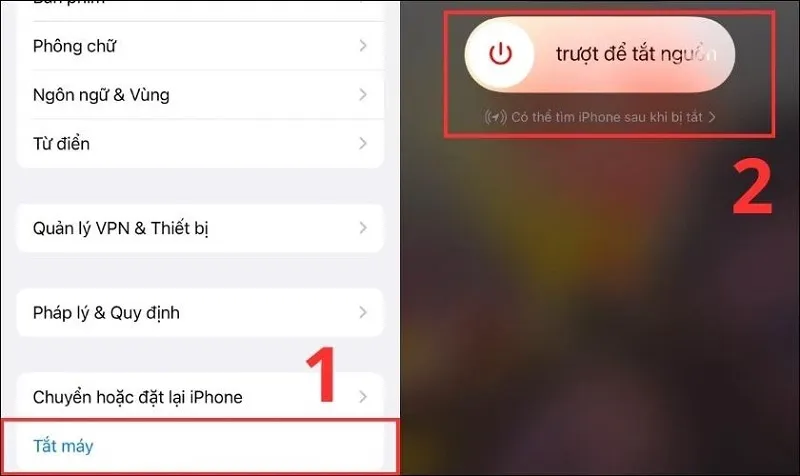
Chọn vào mục Tắt máy
Sau khi điện thoại tắt máy hoàn tất, bạn chỉ cần nhấn giữ vào nút nguồn cho đến khi thiết bị được khởi động trở lại.
Cách khởi động lại iPhone thông qua trợ lý ảo Siri
Để Restart iPhone bằng trợ lý ảo Siri, các bạn hãy kích hoạt tính năng này như sau:
Bước 1: Tại màn hình chính điện thoại, bạn chọn vào ứng dụng Cài đặt. Sau đó, nhấn vào tùy chọn Siri & Tìm kiếm.
Nhấn vào tùy chọn Siri & Tìm kiếm
Bước 2: Tiếp theo, bạn hãy kích hoạt cả 3 tính năng như hình bên dưới:
Kích hoạt cả 3 tính năng
Sau khi đã tiến hành kích hoạt 3 tính năng ở trên, bạn tiếp tục khởi động lại iPhone theo các bước như sau:
Bước 1: Bạn nhấn vào nút Home trên iPhone để kích hoạt Siri thành công. Hoặc các bạn có thể gọi Siri thông qua câu lệnh Hey Siri.
Gọi Siri thông qua câu lệnh Hey Siri
Bước 2: Cuối cùng, bạn chỉ cần đọc câu lệnh Restart my iPhone hoặc Restart là được.
>>>>>Xem thêm: Tìm điện thoại bị mất qua google map
Đọc câu lệnh Restart my iPhone hoặc Restart
Ngay sau đó, Siri sẽ đáp lại bạn với yêu cầu xác nhận. Bạn hãy nói Yes để hoàn tất.
Như vậy là Blogios.edu.vn Đà Nẵng đã tổng hợp 3 cách khởi động lại iPhone đơn giản và nhanh chóng nhất hướng dẫn đến các bạn. Hy vọng đây là những giải pháp hay giúp ích cho các bạn trong quá trình sử dụng iPhone nhé!